
Google Earth предлагает уникальную возможность исследовать мир, и одним из мощных инструментов является просмотр исторических снимков. Этот функционал позволяет не только увидеть изменения в ландшафте, но и получить ценную информацию о том, как развивались определенные районы. Функция временной шкалы в Google Earth дает доступ к снимкам, сделанным в разные годы, что позволяет пользователю отслеживать изменения на протяжении времени.
Для того чтобы начать просмотр старых снимков, откройте Google Earth и выберите нужное место на карте. Затем активируйте временную шкалу, которая появится в правом верхнем углу экрана. Она позволяет выбрать конкретную дату снимка, и все доступные изображения для этого времени будут отображены на экране. Стоит отметить, что не все регионы имеют обширные архивы снимков, и их доступность зависит от того, как часто компания Google обновляла данные в данном регионе.
Чтобы воспользоваться этим инструментом, достаточно просто прокручивать временную шкалу, и на экране появятся изображения, отражающие изменения на выбранном участке. Некоторые снимки могут иметь более точную датировку, что помогает понять, какие именно изменения произошли в определённый период. Это особенно полезно для изучения таких объектов, как новые строения, развитие инфраструктуры или изменения природного ландшафта.
Как включить режим просмотра исторических снимков в Google Earth
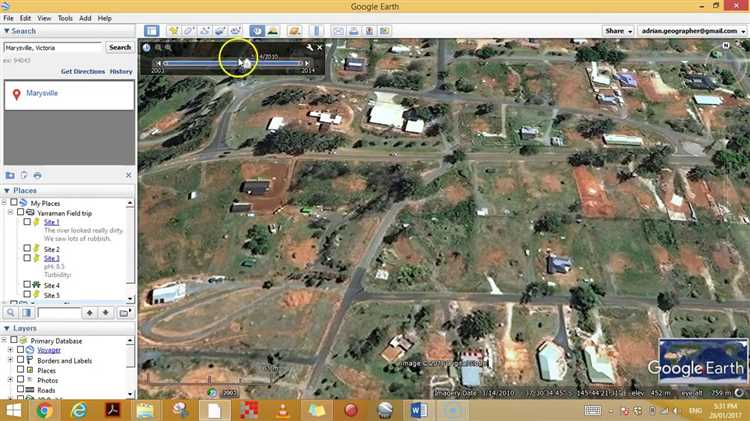
Для того чтобы увидеть старые снимки местности в Google Earth, необходимо активировать специальный режим – просмотр исторических снимков. Этот режим позволяет исследовать изменения, происходившие в разных регионах за несколько лет, и увидеть, как менялся ландшафт.
Шаги для включения режима:
- Откройте приложение Google Earth или веб-версию.
- Перейдите в меню с инструментами. Для этого нажмите на иконку «Время» в верхней панели инструментов (в виде часовой стрелки).
- Включите опцию «Исторические снимки». Вы увидите временную шкалу с доступными датами снимков для выбранной области.
После активации режима, вы сможете:
- Перемещаться по временной шкале, выбирая конкретные года или месяца для просмотра.
- Использовать ползунок для плавного перехода между снимками.
- Изменять масштаб и увеличивать нужные участки, чтобы детально рассмотреть изменения.
Обратите внимание, что не все области имеют исторические снимки. Количество доступных снимков зависит от региона и уровня покрытия Google Earth.
Если снимки не отображаются, попробуйте изменить настройки в разделе «Слои», выбрав подходящие опции для отображения исторических данных.
Где найти ползунок для выбора дат снимков
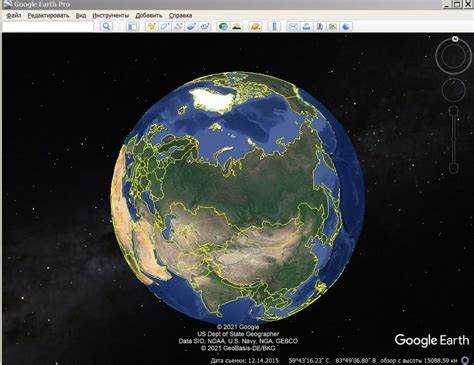
Ползунок для выбора дат снимков в Google Earth находится в верхней части экрана, рядом с панелью инструментов. Это элемент управления, который позволяет просматривать изображения местности на разных этапах времени.
Чтобы активировать ползунок, откройте Google Earth и перейдите в режим просмотра 3D. Включите функцию исторических снимков, щелкнув по значку часов в верхней части экрана. После этого появится горизонтальный ползунок, который будет отображать доступные снимки на определённые даты.
Ползунок делится на несколько интервалов времени. С помощью него можно перемещаться по этим интервалам и выбирать, какой снимок из истории местности хотите увидеть. Под ползунком обычно отображаются метки с годами или месяцами, показывающие, в какой временной период можно найти снимки.
Важно: для некоторых мест ползунок может не быть активным, если снимки для определённых дат отсутствуют. Также обратите внимание, что снимки могут быть представлены не для каждой точки на карте, а лишь для тех областей, где происходила значительная активность или обновления.
Как сравнить изменения на снимках за разные годы
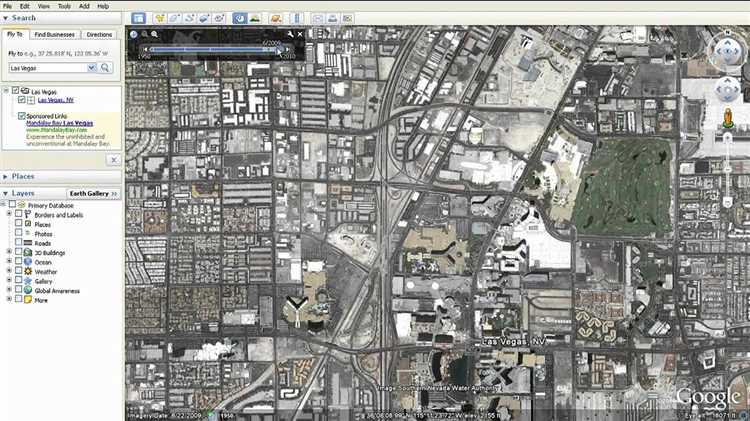
Совет: Вы можете увидеть только те снимки, которые были сделаны в определенные периоды. Для точной оценки изменений используйте снимки с минимальными временными промежутками.
Внимательно изучите каждый снимок. Обратите внимание на изменения в растительности, застройке или инфраструктуре. Для более детальной оценки увеличьте масштаб, чтобы увидеть небольшие детали, такие как новые здания или изменения в транспортной сети.
Рекомендация: Если требуется сравнение с точностью до года, активируйте соответствующие даты на временной шкале и оцените изменения на основе видимых объектов и географических особенностей, таких как реки или дороги, которые не меняются так быстро, как застройка.
Секрет: Используйте прозрачность для наложения старых снимков на текущие. Это поможет вам лучше понять, как изменения влияют на ландшафт или городскую среду. Включите режим «История» и передвигайте ползунок для более точного отображения изменений за годы.
Какие типы снимков доступны для разных регионов
В Google Earth доступны различные типы снимков, которые варьируются в зависимости от региона. Это могут быть спутниковые снимки, аэрофотоснимки, а также снимки с разных временных периодов. Каждый тип имеет свою специфику, которая определяется доступностью данных в конкретной местности.
Для крупных мегаполисов, таких как Нью-Йорк или Лондон, доступны высококачественные спутниковые и аэрофотоснимки с разрешением до 30 см на пиксель. Эти снимки обновляются чаще и могут содержать данные за несколько последних лет, что позволяет детально отслеживать изменения в городской инфраструктуре.
В сельских или малонаселённых районах качество снимков может быть ниже. Часто в таких местах доступны только спутниковые снимки с разрешением до 1 м на пиксель. В этих регионах могут отсутствовать данные за последние несколько лет, что ограничивает возможность анализа изменений.
Для природных объектов, таких как леса или горные районы, в Google Earth можно найти снимки, сделанные как спутниками, так и с использованием аэрофотосъемки. В таких регионах часто доступны данные, собранные в рамках экологических исследований, а также снимки, сделанные в разных сезонных условиях для анализа изменений в растительности.
Региональные особенности, такие как климат или политическая ситуация, также влияют на доступность снимков. Например, в зонах конфликтов или удалённых регионах данные могут быть недоступны или устаревшими, что ограничивает возможность анализа изменений на таких территориях.
При использовании Google Earth важно учитывать, что снимки могут быть ограничены по времени и качеству. Чтобы получить более точные данные для конкретной местности, рекомендуется использовать функцию просмотра архивных снимков, которая позволяет просматривать изображения с разных временных промежутков.
Как увеличить разрешение старых снимков для детализированного просмотра
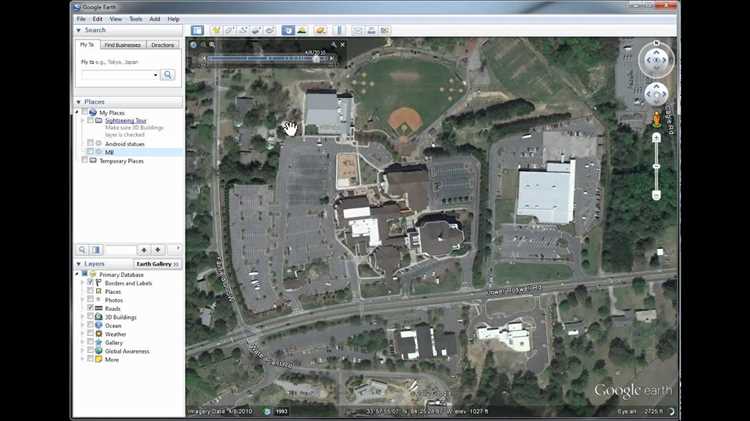
Для детализированного просмотра старых снимков в Google Earth необходимо использовать несколько методов, чтобы повысить качество изображения. Первоначально стоит отметить, что качество старых снимков в Google Earth ограничено оригинальными данными, доступными для каждого конкретного региона. Однако можно предпринять шаги для улучшения восприятия этих снимков.
1. Использование функции «Исторические изображения». Это ключевой инструмент, который позволяет переключаться между доступными снимками различных лет. Включение этой функции помогает найти более высококачественные фотографии для нужного периода. Для этого откройте панель управления Google Earth, активируйте опцию исторических изображений и выберите год или период времени, когда снимок был сделан. Чем более поздний снимок, тем выше вероятность лучшего разрешения.
2. Применение увеличения масштаба с сохранением четкости. В Google Earth можно увеличить масштаб старого снимка, что позволяет рассмотреть более детально отдельные объекты. Однако важно понимать, что при увеличении масштаба разрешение изображения не увеличивается, а остается фиксированным для исходного снимка. Для этого используйте колесо мыши или панели управления для плавного увеличения изображения. Также можно использовать режим 3D, который позволяет осмотреть территорию с разных углов, что даст ощущение улучшенного качества.
3. Использование сторонних приложений и программ для улучшения качества изображения. Если снимок в Google Earth выглядит размытым или низкого разрешения, можно использовать специализированные программы, такие как Photoshop или GIMP, для постобработки. Эти приложения позволяют улучшить четкость изображений, повысить контрастность и резкость, что помогает более детально рассмотреть старые снимки.
4. Обратитесь к высоким разрешениям спутниковых снимков, если они доступны. Для некоторых регионов существуют снимки с более высоким разрешением, чем те, что представлены в Google Earth. Для этого используйте сервисы, которые предоставляют доступ к коммерческим спутниковым снимкам, такие как DigitalGlobe или Sentinel Hub. Эти снимки могут быть полезны для получения детализированных карт и изображений.
5. Использование функции «Наложение карт» для совмещения с современными снимками. С помощью Google Earth можно наложить старые снимки на современные карты, что позволяет получить точное сравнение. Это позволяет уменьшить визуальные искажения и повысить общую четкость восприятия.
Таким образом, увеличение разрешения старых снимков в Google Earth возможно через использование исторических изображений, увеличение масштаба и дополнительные инструменты для обработки изображений. Совмещение старых и современных данных также помогает получить более полное представление о территориальных изменениях.
Почему старые снимки могут быть недоступны в некоторых областях
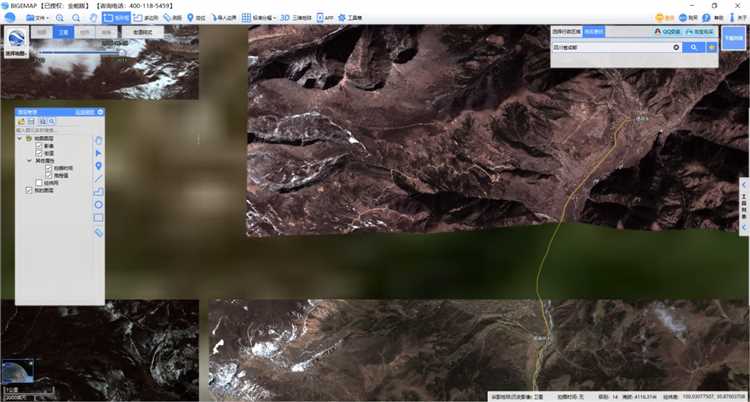
Старые снимки в Google Earth не всегда доступны для всех регионов по ряду причин, включая ограничение данных, юридические факторы и технические особенности. Вот основные причины:
- Ограничения на данные – Некоторые области могут иметь ограниченный доступ к историческим снимкам из-за политических, военных или экологических причин. Это может касаться как отдельных стран, так и конкретных территорий внутри них.
- Конфиденциальность и безопасность – В некоторых странах существует запрет на публикацию спутниковых снимков, особенно старых, в целях национальной безопасности. Это особенно актуально для военных объектов и территорий с повышенным риском угроз.
- Низкое качество архивных снимков – Если в определенной местности в прошлом не проводились подробные съемки, старые изображения могут быть недоступны из-за их плохого качества или отсутствия в архиве Google Earth.
- Ограниченная обработка данных – Спутниковые данные проходят обработку перед публикацией, и не все снимки могут быть обработаны для старых дат. В некоторых случаях изображения просто не были зафиксированы или сохранены в архивных записях.
- Технические проблемы – Старые снимки могут быть недоступны из-за технических ограничений Google Earth или спутниковых систем, использовавшихся в тот период. Например, на некоторых ранних снимках может отсутствовать необходимая геореференция.
Для получения старых снимков в таких областях можно попробовать воспользоваться другими картографическими сервисами или обратиться к специализированным архивам данных, если они доступны в открытом доступе.
Как сохранить старые снимки для офлайн-просмотра
Для сохранения старых снимков в Google Earth и их использования без подключения к интернету, выполните следующие шаги:
1. Откройте Google Earth Pro на компьютере. Это бесплатная версия программы, предоставляющая дополнительные функции, такие как сохранение снимков.
2. Перейдите в раздел «История», чтобы найти старые снимки местности. Для этого выберите нужный объект на карте и нажмите на иконку с изображением часов в верхней панели.
3. Выберите интересующий вас период и снимок. Используйте ползунок или кнопки для точной настройки времени.
4. Чтобы сохранить снимок, выберите «Файл» → «Сохранить место как…». В открывшемся меню выберите формат KMZ для сохранения всех данных, включая изображение.
5. Для сохранения снимка в виде изображения, выберите «Файл» → «Сохранить изображение». В открывшемся окне настройте параметры, такие как размер и качество снимка, и выберите место для сохранения.
6. Снимки в формате изображения (например, PNG или JPG) можно использовать в любое время без подключения к интернету. KMZ-файл позволит вам сохранять 3D-данные и перемещаться по сохранённой местности.
Важно: Старые снимки в Google Earth доступны только в пределах установленного диапазона времени, поэтому будьте готовы к ограничению по историческому периоду для некоторых объектов.
Вопрос-ответ:
Как найти старые снимки местности в Google Earth?
Чтобы посмотреть старые снимки местности в Google Earth, нужно использовать функцию «История». Для этого откройте Google Earth, выберите нужное место, и в левом меню нажмите на значок часов (кнопка «История изображений»). Здесь можно выбрать различные годы и увидеть, как менялся облик территории с течением времени.
Можно ли просматривать снимки местности за несколько лет назад в Google Earth?
Да, в Google Earth есть возможность просмотра снимков, сделанных в разные годы. Эта функция позволяет увидеть, как менялся ландшафт и застроенные районы. Выберите интересующее место, и активируйте панель с историей снимков. Вы увидите различные даты, когда были сделаны фотографии, и сможете просматривать изменения.
Как установить дату старых снимков на карте в Google Earth?
Чтобы установить дату старого снимка в Google Earth, откройте панель «История изображений», кликнув на значок часов. В меню появятся ползунки, с помощью которых можно выбрать конкретную дату или год. После этого на экране отобразится снимок, сделанный в выбранное время.
Можно ли увидеть фотографии местности, которые были сделаны до появления Google Earth?
Google Earth хранит изображения, которые были сделаны с момента появления спутниковых снимков и картографических данных. Однако для старых снимков, сделанных до появления Google Earth, могут быть доступны архивные фотографии или карты через сторонние сервисы, например, исторические карты или другие ресурсы, предоставляющие архивные данные.
Как узнать, за какой период времени доступны старые снимки в Google Earth?
Период доступных снимков в Google Earth зависит от региона. Для некоторых мест доступны данные, сделанные еще в начале 2000-х годов, а в других случаях — только за последние несколько лет. Вы можете использовать панель «История изображений», чтобы увидеть доступные снимки и узнать, за какой период они были сделаны. Обычно, чем более населенный регион, тем больше старых снимков доступно.
Как найти старые снимки местности в Google Earth?
Для того чтобы посмотреть старые снимки местности в Google Earth, нужно использовать функцию временной шкалы. Для этого откройте Google Earth, затем выберите вкладку «Просмотр» в верхнем меню и активируйте «Исторические снимки». На экране появится шкала времени, с помощью которой можно перемещаться по разным годам и месяцам, чтобы увидеть изменения, произошедшие в данном регионе. Снимки будут отображаться в зависимости от того, какие данные Google Earth имеет для выбранного места.
Почему не все районы имеют доступ к старым снимкам в Google Earth?
Не все районы имеют доступ к старым снимкам, потому что Google Earth собирает данные с различных спутников и фотосъемок, которые не всегда охватывают все места. Исторические снимки могут быть ограничены в зависимости от того, сколько снимков было сделано в конкретной местности за определённый период. Также могут быть случаи, когда снимки для некоторых территорий не были сохранены или обработаны, поэтому на временной шкале доступность изображений может быть ограничена.






